目录:
- 1、压缩版的安装
- 1.1、下载
- 1.2、安装与配置
- 1.2.1、将压缩包解压到自己想安装的目录
- 1.2.2 如上图,在该目录下创建一个data空文件夹,再建一个my.ini的配置文件,在该文件中写入以下代码:
- 1.2.3 用管理员身份打开cmd窗口:win -> windows系统 -> 右击命令提示符 -> 更多 -> 以管理员身份运行
- 1.2.4 进入到bin目录下
- 1.2.5 执行mysqld --install命令安装(执行mysqld --remove卸载安装)
- 1.2.6 继续执行mysqld --initialize --user=root --console命令
- 1.2.7 执行net start mysql启动服务(执行net stop mysql关闭服务)
- 1.2.8 执行mysql -uroot -pqLBiVku7k%f登录MySQL(-u后面是用户名,-p后面是密码,即上面的默认随机密码)
- 1.2.9 set password = password('root');修改密码
- 1.2.10 执行exit退出登录并使用新的密码登录
- 1.2.11 登录MySQL后可以添加一个用户
- 2、版本切换
- 3、再安装一个版本
- 4、参考文章
1、压缩版的安装
1.1、下载
在官网下载安装包,地址:https://dev.mysql.com/downloads/mysql/5.7.html#downloads
1.2、安装与配置
1.2.1、将压缩包解压到自己想安装的目录

1.2.2 如上图,在该目录下创建一个data空文件夹,再建一个my.ini的配置文件,在该文件中写入以下代码:
[mysql]
default-character-set=utf8
[mysqld]
port = 3306
basedir=D:\\Program Files\\mysql-5.7.18-winx64
datadir=D:\\Program Files\\mysql-5.7.18-winx64\\data
max_connections=200
character-set-server=utf8
default-storage-engine=INNODB
[mysql.server]
default-character-set=utf8
[client]
default-character-set=utf8
注意: 不要在里面写注释,将basedir和datadir要改成自己相应的目录。
1.2.3 用管理员身份打开cmd窗口:win -> windows系统 -> 右击命令提示符 -> 更多 -> 以管理员身份运行

1.2.4 进入到bin目录下

1.2.5 执行mysqld --install命令安装(执行mysqld --remove卸载安装)
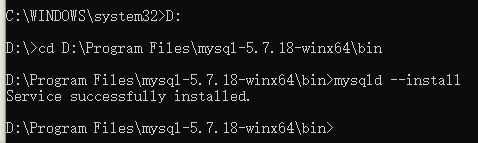
解释:mysqld 是指下面这个可执行文件,–install是要执行的命令参数;

如果你的可执行文件不叫这个名,如(mysql5.0安装版)叫:

命令就相应变为:mysqld-nt --install
这一步执行完后会在你的服务里面添加一个默认名为:MySQL的服务:

1.2.6 继续执行mysqld --initialize --user=root --console命令
注意: 初始化完成后MySQL会给root用户创建一个默认随机密码,下图白色部分就是密码,同时在data目录下也添加了相关的配置文件,如果密码有字符辨识不了,则把date目录下的文件都删了,重新执行这一步。

(借用图)
1.2.7 执行net start mysql启动服务(执行net stop mysql关闭服务)
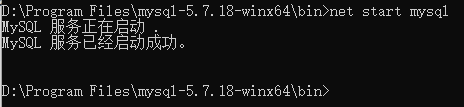
mysql 就是服务名:MySQL,没有区分大小写,所以也可以用net start MySQL;如果你的服务名不叫这个,就改成你自己的服务名。
当然你也可以在服务目录手动启动或关闭服务。
1.2.8 执行mysql -uroot -pqLBiVku7k%f登录MySQL(-u后面是用户名,-p后面是密码,即上面的默认随机密码)

1.2.9 set password = password(‘root’);修改密码
注意: 如果mysql版本是8或以上,则使用 alter user ‘root’@‘localhost’ identified by ‘新的密码’; 修改密码

1.2.10 执行exit退出登录并使用新的密码登录

1.2.11 登录MySQL后可以添加一个用户
添加格式:
grant 权限 on 数据库.表 to 用户名@‘IP地址’ identified by ‘密码’
实例:
grant all on . to test@’%’ identified by’test’
2、版本切换
2.1 关闭原版本服务
使用net stop mysql命令或在服务目录手动关闭
net stop mysql
或

2.2 删除原服务
使用命令:
sc delete MySQL
或在bin目录中使用命令:
mysqld --remove
2.3 开启新版本
根据自己情况执行 1.2、安装与配置 中的步骤。
用这种方法切换版本后原版本的数据还在,可以切回去继续使用。
3、再安装一个版本
要在电脑上再安装一个版本的mysql,只需要解决与原版本之间的两个冲突:
1、占用相同的端口(默认3306);
2、服务名相同(默认MySQL);
假设你的电脑上已经在3306端口安装了服务名为MySQL的一个版本,可以按照以下步骤安装新一个版本
3.1 更改新一个版本的my.ini文件中的端口号

3.2 使用手动注册服务的方式避免服务名冲突
使用命令
sc create MySQL5.7.18 binpath= "D:\Program Files\mysql-5.7.18-winx64\bin\mysqld.exe"
这里服务名我设置为:MySQL5.7.18;
注意: 要到服务中将启动方式改成自动,才会开机自启动。
其余步骤与 1.2、安装与配置 中的步骤相同。
3.3 效果



控制台登录不同版本,加-P 端口号参数

所以环境变量中设置哪个版本的bin目录影响不大。
4、参考文章
MySQL压缩版安装配置教程https://www.cnblogs.com/zhangcaihua/p/11432133.html
Windows 手动创建服务https://www.cnblogs.com/shinn-sjl/p/7266924.html





















 4355
4355











 被折叠的 条评论
为什么被折叠?
被折叠的 条评论
为什么被折叠?








